შემთხვევითი წაშლა არ არის იშვიათი თანამედროვე სმარტფონების მომხმარებლებისთვის, მაგრამ დაკარგული ინფორმაციის აღდგენა საკმაოდ შრომატევადი პროცესია, რომელიც მოითხოვს წინასწარ სარეზერვო ასლს. განსაკუთრებით ხშირად გიწევთ პრობლემა, როგორ აღვადგინოთ წაშლილი აპლიკაცია iPhone-ზე.
მნიშვნელოვანი მონაცემების წაშლა შეიძლება მოხდეს როგორც მფლობელის ბრალით, ასევე პროგრამული უზრუნველყოფის უკმარისობის შედეგი. საბედნიეროდ, წაშლილი ფაილების აღდგენა უმეტეს შემთხვევაში შესაძლებელია. ამისთვის არის ჩაშენებული და მესამე მხარის ინსტრუმენტები.
მოთხოვნები აპების აღდგენისას
ერთადერთი პირობაა ის, რომ მომხმარებელი უნდა იყოს ავტორიზებული ექსკლუზიურად Apple ID-ით, საიდანაც პირველად ჩამოიტვირთა აპლიკაცია. თუ პროგრამა გადმოწერილი იქნა ერთი ანგარიშის ქვეშ და შემდეგ წაიშალა, მაშინ შეუძლებელი იქნება მისი აღდგენა სხვა ანგარიშზე. და როდესაც ყველა პირობა დაკმაყოფილებულია, პრობლემა ხდება, თუ როგორ უნდა აღვადგინოთ წაშლილი აპლიკაცია iPhone-ზესრულიად ამოსახსნელია.
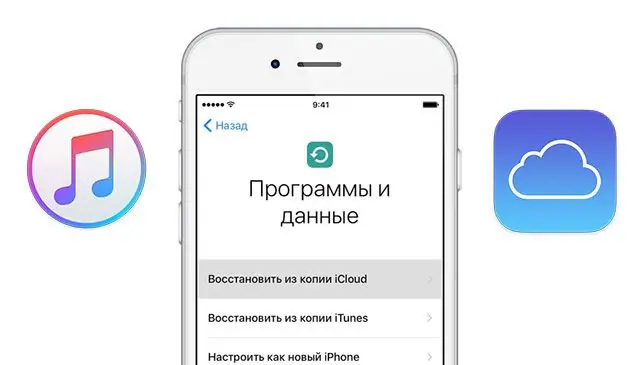
აპლიკაციების აღდგენა ასევე შესაძლებელია, თუ ისინი იყვნენ:
- გადახდილია და ისევ მოგიწევთ გადახდა;
- ამოღებულია App Store-დან და არ არის ხელმისაწვდომი პირველი ჩამოტვირთვისთვის.
როგორც ხედავთ, წაშლის შემდეგ ნებისმიერი აპლიკაცია ხელმისაწვდომია აღდგენისთვის.
წაშლილი აპების აღდგენის გზები
iPhone ფაილის აღდგენის ყველაზე ეფექტური და ყველაზე ხშირად გამოყენებული ხელსაწყოებია:
- iTunes უტილიტა;
- iCloud ღრუბლოვანი მეხსიერების გამოყენება;
- მოწყობილობიდან.
iPhone-ზე ფაილების აღდგენის მეთოდები შესამჩნევად განსხვავდება სხვა სმარტფონებზე მსგავსი პრობლემის გამოსწორებისგან. ამიტომ რეკომენდებულია Apple-ის მიერ მოწოდებული გადაწყვეტილებების გამოყენება.
პირველი მეთოდი: მოწყობილობიდან
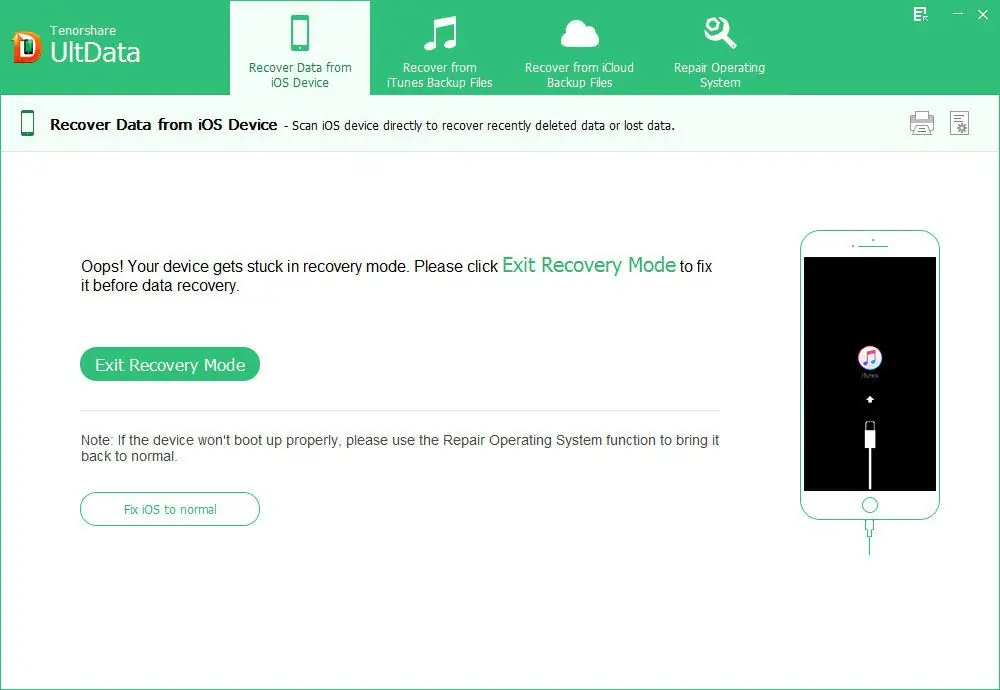
დაკარგული ინფორმაციის აღსადგენად თავად მოწყობილობის გამოყენებით, დაგჭირდებათ:
- გაუშვით UltData პროგრამა და აირჩიეთ "აღდგენა iOS მოწყობილობიდან" ჩანართი, რომელიც მდებარეობს ზედა მენიუში.
- მონიშნეთ აპები და დანართები აღდგენისთვის საჭირო აპებში.
აღსანიშნავია, რომ მარცხენა პანელი იძლევა შესაძლებლობას როგორც iPhone-ზე დისტანციური აპლიკაციის ნახვა, ასევე მის შიგთავსზე წვდომა.
მეორე მეთოდი: iTunes უტილიტა
iTunes პროგრამული პროდუქტი, შექმნილია სპეციალურად Apple მოწყობილობებისთვის,საშუალებას გაძლევთ შეიძინოთ ლიცენზირებული პროგრამული უზრუნველყოფა, ჩამოტვირთოთ ახალი კონტენტი თქვენს iPhone-ზე, ასევე დისტანციურად მართოთ მოწყობილობა და შექმნათ აღდგენის წერტილები.
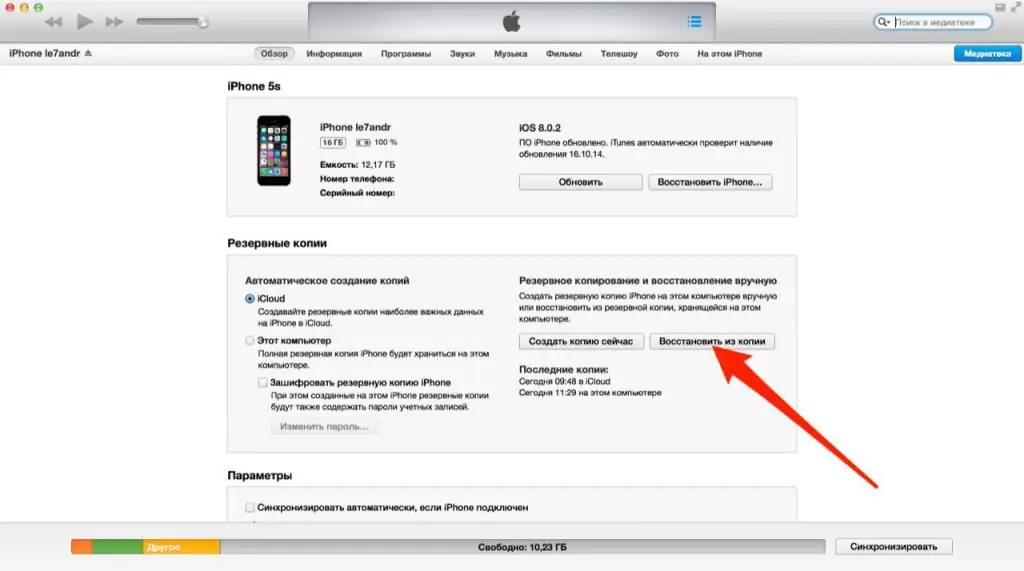
წაშლილი აპლიკაციის iPhone-ში დაბრუნებამდე, თქვენ უნდა იპოვოთ ოპერაციული სისტემის ასლი თქვენს პერსონალურ კომპიუტერზე. სარეზერვო ასლები ავტომატურად არ იქმნება და უნდა გაკეთდეს ხელით.
ასე რომ, აღდგენის წერტილის შესაქმნელად დაგჭირდებათ:
- შეაერთეთ თქვენი სმარტფონი პერსონალურ კომპიუტერთან და გაუშვით iTunes უტილიტა.
- მას შემდეგ რაც კომპიუტერი აღმოაჩენს მოწყობილობას, აირჩიეთ "ასლის შექმნა". გარკვეული პერიოდის შემდეგ კოპირება დაიწყება, რის შემდეგაც შეგიძლიათ იხილოთ შესაბამისი წარწერა "ბოლო ასლები" განყოფილებაში.
აპლიკაციის აღსადგენად iTunes-ის გამოყენებით, საჭიროა:
- შეაერთეთ მოწყობილობა პერსონალურ კომპიუტერთან და გადადით "მაღაზიის" განყოფილებაში.
- აირჩიეთ განყოფილება "შესყიდვები".
- იპოვეთ წაშლილი პროგრამა და გაიარეთ აღდგენის პროცესი.
ახლა, თუ რომელიმე ფაილი შემთხვევით წაიშალა, მათი აღდგენა შესაძლებელია ადრე შექმნილი აღდგენის წერტილის გამოყენებით.
მოდით განვიხილოთ ადრე წაშლილი ფაილების დაბრუნების სხვა მეთოდი. ამისათვის მიჰყევით:
- შეაერთეთ iPhone კომპიუტერთან და გახსენით iTunes აპი.
- აირჩიეთ "აღდგენა სარეზერვო ასლიდან" "დათვალიერების" ფანჯარაში.
- აირჩიეთ საჭირო სარეზერვო წერტილი სიიდან და დაიწყეთ რეანიმაცია.
ამ პროცესის ბოლოს, ყველა მონაცემი პუნქტში მითითებული თარიღის დროსაღდგენის თანხა დაბრუნდება.
მესამე გზა: iCloud ღრუბლოვანი საცავი
ღრუბლოვანი მონაცემთა შენახვა ხელს უწყობს iPhone-ის ავტომატური სარეზერვო ასლების შექმნას მომხმარებლის ყველა ინფორმაციით. ამ ფუნქციის გასააქტიურებლად, თქვენ უნდა შეიყვანოთ მოწყობილობის პარამეტრები და ჩართოთ შესაბამისი ელემენტი ჩანართში "შენახვა და ასლები".
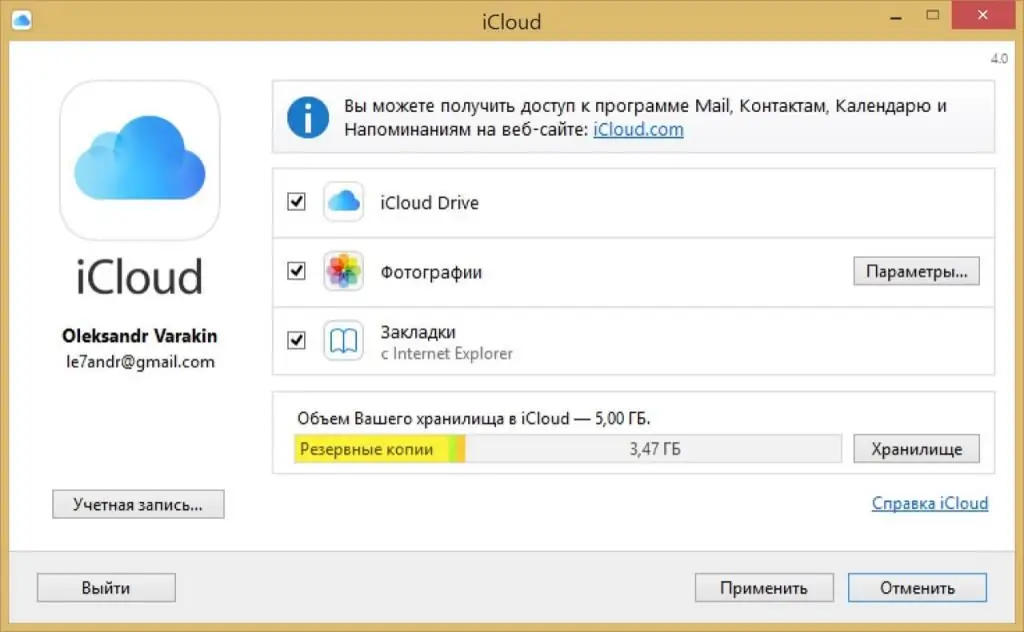
შედეგად, თუ Wi-Fi ქსელზე მუდმივი წვდომა გაქვთ, აღდგენის წერტილები ავტომატურად შეიქმნება სისტემის მიერ დადგენილ ინტერვალებში. აღსანიშნავია, რომ დისკის მოცულობა არის 5 GB. თუმცა, სივრცე შეიძლება გაიზარდოს დამატებითი საფასურით: 60 რუბლი 50 გბ-ისთვის.
სანამ iPhone-ზე წაშლილი აპის აღდგენას შეძლებთ iCloud-ის გამოყენებით, საჭიროა:
- ატვირთეთ ღრუბლოვანი მონაცემთა საცავი iPhone-ით და შედით თქვენს ანგარიშში პაროლისა და Apple ID-ის გამოყენებით.
- გახსნილ ფანჯარაში აირჩიეთ "პარამეტრები".
- ქვედა მარცხენა კუთხეში იპოვეთ "დამატებითი".
- გამოჩნდება ჩანართი "ფაილების აღდგენა", რომელიც შეიცავს ბოლო 30 დღის განმავლობაში წაშლილ მონაცემებს. საკმარისი იქნება მხოლოდ საჭირო ფაილების მონიშვნა და დააწკაპუნეთ "დასრულება".
თუ მომხმარებელმა წაშალა კონტაქტი iPhone-ზე, შეგიძლიათ გაიგოთ, როგორ აღადგინოთ იგი ტელეფონის წიგნში ან დააბრუნოთ შენიშვნები და შეხსენებები კალენდარში "ფაილების აღდგენა" ჩანართიდან.
დაკარგული მონაცემების აღდგენა არ საჭიროებს სპეციალურ ცოდნას. პრობლემასთან დაკავშირებით, თუ როგორ უნდა აღვადგინოთ წაშლილი აპლიკაცია iPhone-ზე,თქვენ შეგიძლიათ გაუმკლავდეთ როგორც იმ ფუნქციების დახმარებით, რომლებსაც თავად მოწყობილობა უზრუნველყოფს, ასევე მრავალი აპლიკაციის საშუალებით, რომლებიც ამარტივებს ამ პროცესს.






